如何启动win10自带的屏幕录制功能?以下内容主要是在电子数码产品中针对遇上win10屏幕录制在哪里打开等问题,我们该怎么处理呢。下面这篇文章将为你提供一个解决思路,希望能帮你解决到相关问题。我们经常会使用录屏软件进行录制教程或者游戏,但是很多朋友不知道Win10系统自带录屏功能,下面我来告诉大家如何打开Win10屏幕录制。
如何启动win10自带的屏幕录制功能
1、首先需要打开自己电脑任意的一款软件应用,下面以打开网易云音乐为例。
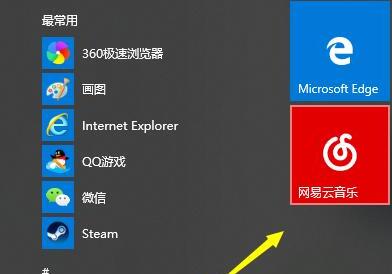
2、接下来在应用窗口的状态栏中,同时按下快捷键“win+G”,在弹出的对话框中,将“您希望打开游戏录制工具栏吗”下面的复选框勾上。
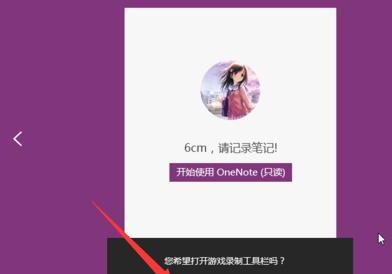
3、然后系统会弹出录制状态栏,点击录制按钮即可。
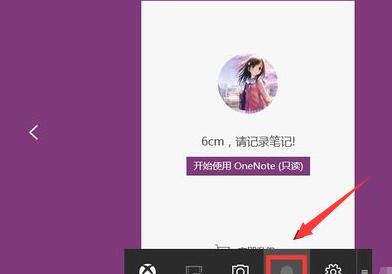
4、如果需要停止录像,点击录像按钮即可,点击后面的小齿轮可以进行基本参数选择。
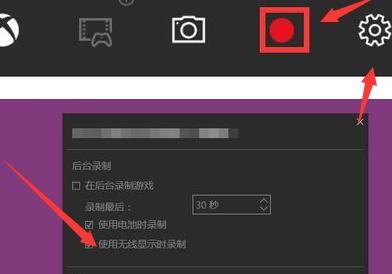
win10屏幕录制在哪里打开
步骤一:首先同时按下【Win】+【I】,打开设置界面,选择进入【游戏】;
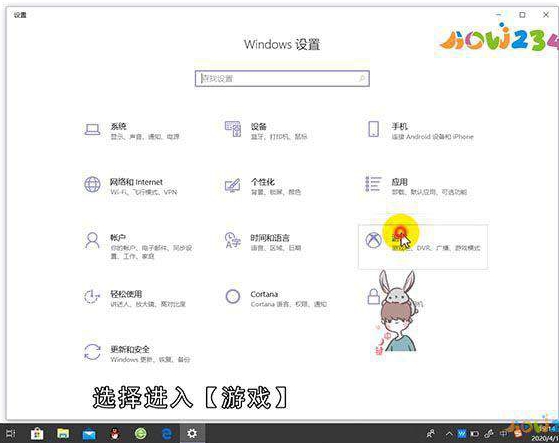
步骤二:在游戏栏可看到开启按钮,打开后,同时按下快捷键【Win】+【G】打开游戏栏;
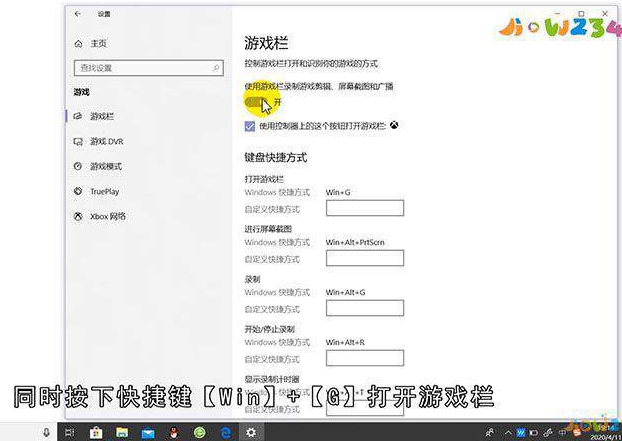
步骤三:同时按键盘【Win】+【Alt】+【G】,或者点击【立即录制】的图标可进行屏幕录制;
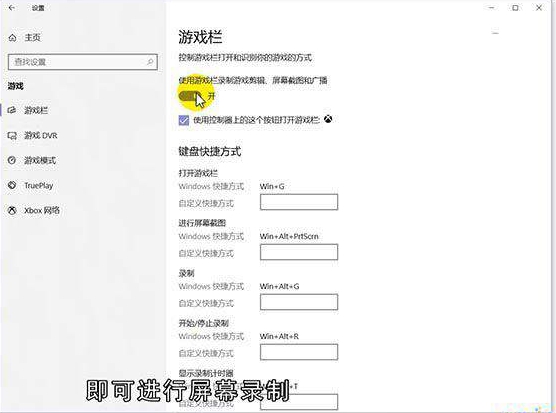
步骤四:同时按键盘【Win】+【Alt】+【R】,或者点击【停止录制】的按钮,这样就停止录屏了,停止后打开捕获文件夹就可以看到录制的视频;
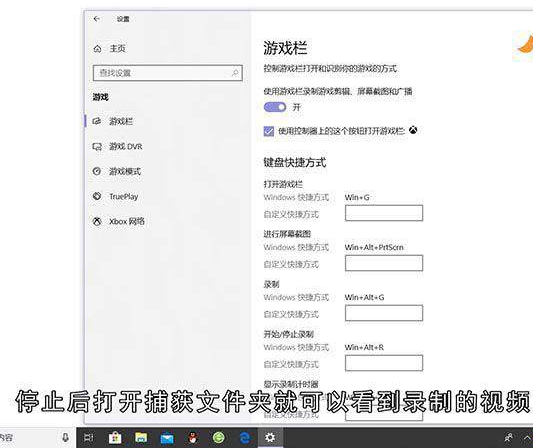
总结
本图文教程演示机型:Inspiron 5570,适用系统:Windows 10 家庭中文版。以上就是关于win10屏幕录制在哪里打开的全部内容,希望本文的介绍能帮你解决到相关问题,如还需了解其他信息,请关注本站其他相关信息。
